如何在IDE中查看java原始碼
- 王林原創
- 2019-12-18 11:01:264354瀏覽

本文以eclipse編輯器為例。
1、先依序點選windows->preference->java->install JARs->選取你的jre->點選Duplicate
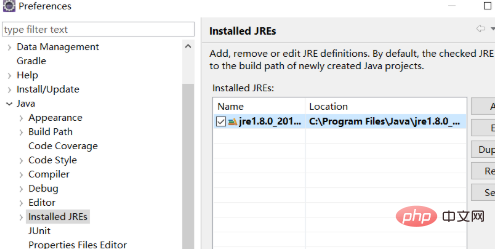
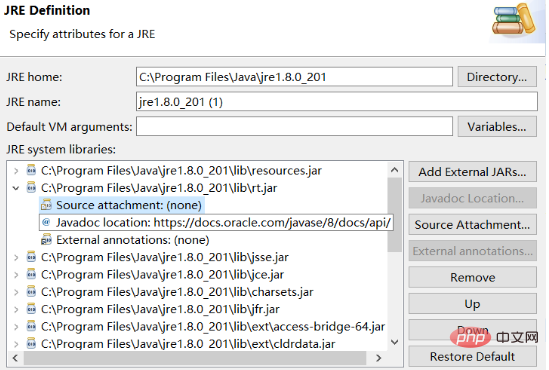 2、找到rt.jar並展開,這時會看到Soruce attachement:(none),選中它,點擊右側的Source Attachement...
2、找到rt.jar並展開,這時會看到Soruce attachement:(none),選中它,點擊右側的Source Attachement...
免費視頻教程分享:
java免費影片教學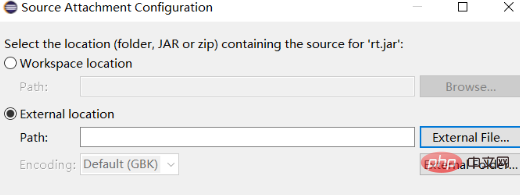
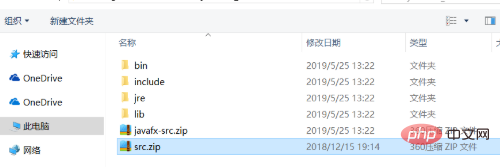
#dt.jar是關於運行環境的類別庫, rt. jar包含了jdk的基礎類別庫。
做好這些以後,按ctrl 「滑鼠左鍵」 點擊想要查看的類別、方法等即可查看原始碼。 ######有時候會出現不成功的現象,因為有可能是src.zip沒有加進去,再次執行步驟2時,找到rt.jar並展開,這時會看到Soruce attachement:(none)括號中仍是none。多試幾次應該就可以了。 ######相關文章教學推薦:###java入門程式#######以上是如何在IDE中查看java原始碼的詳細內容。更多資訊請關注PHP中文網其他相關文章!
陳述:
本文內容由網友自願投稿,版權歸原作者所有。本站不承擔相應的法律責任。如發現涉嫌抄襲或侵權的內容,請聯絡admin@php.cn
上一篇:java亂碼問號解決方法下一篇:java亂碼問號解決方法

